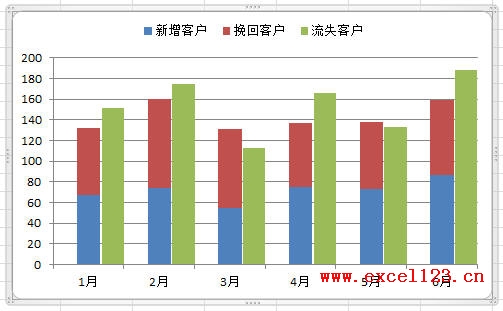
操作步骤
1、选择数据区域中的某个单元格,在功能区中选择“插入→柱形图→堆积柱形图”。
2、右击“流失客户”系列,在弹出的快捷菜单中选择“设置系列格式”,在“系列选项”中将“系列绘制在”设置为“次坐标轴”。
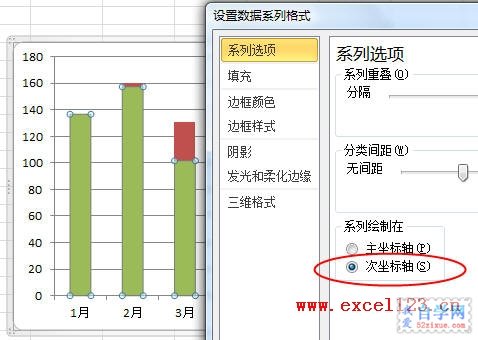
3、添加两个空系列。再次右击图表,在快捷菜单中选择“选择数据”,弹出“选择数据源”对话框,单击“添加”按钮,弹出“编辑数据系列”对话框。在“系列名称”下输入一个名称,本例为“a”,在“系列值”下将“={1}”改为“={0}”,单击“确定”。
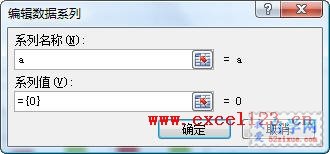
4、再次添加另一个空系列“b”,返回“选择数据源”对话框。选择“流失客户”,单击“下移”按钮将其移动到最下方,单击“确定”。
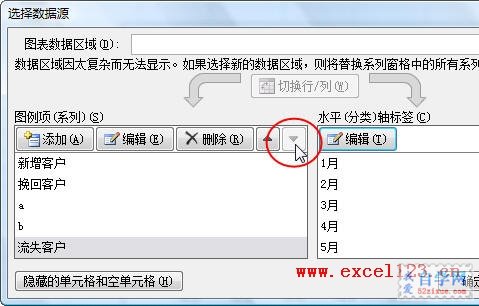
5、更改次坐标轴中系列的图表类型。右击“流失客户”系列,在快捷菜单中选择“更改系列图表类型”,在弹出的对话框中将图表类型改为“簇状柱形图”。
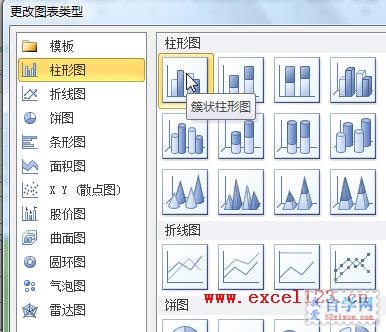
这时的图表如下图所示。
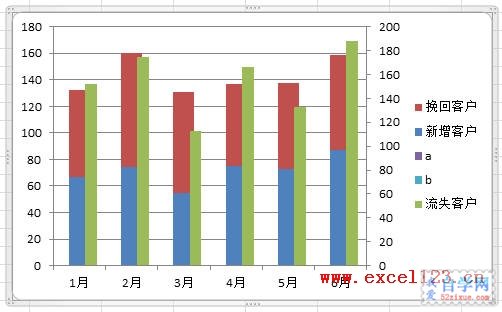
 ,我们将会及时处理。
,我们将会及时处理。 | .. 定价:¥133 优惠价:¥133.0 更多书籍 |
 | .. 定价:¥124 优惠价:¥124.0 更多书籍 |